随着win10系统的不断完善,更多电脑宅们都开始安装这个系统了。虽然这个系统有着高逼格的界面,但时不时出现的win10驱动问题却让科技宅们很头疼。那么,Win10驱动问题怎么解决?今天小编来告诉大家,当win10的网卡驱动或者其他硬件驱动出现问题时,该如何解决。

当win10系统的网卡驱动出现问题时,一般会有如下症状:
1. 右下角小电脑有红XX。
2. 进入设备管理器中没有网络适配器,且黄色的感叹号设备也没有。
3. 手动从官方下载的驱动不能安装 (安装时提示此计算机没有网络设备等)。
这些症状会直接导致电脑无法连接有线网络,此时,可以首先利用电脑自身的修复功能进行修复。
一、右键计算机——属性——设备管理器——网络适配器。先卸载原来型号不对或者不显示型号的网卡驱动,卸载完成之后,重新扫描检测硬件改动。
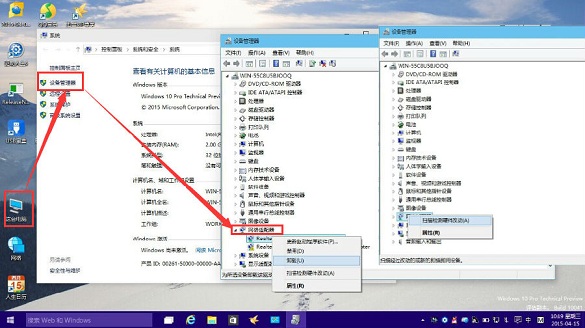
二、完成后未识别的设备里就有网络适配器,电脑自身修复完成。然后安装驱动人生网卡版,也可以使用驱动精灵或者鲁大师等工具,都带来驱动更新功能。(在电脑没网络的情况下,可用移动设备将网卡版的驱动人生传到该电脑上),网卡版的驱动人生可以实现安装软件的同时就把网卡驱动检测安装好。如在这步未能解决网卡问题,可在驱动人生主界面重新检测网卡驱动,并重装网卡驱动,对网卡驱动进行修复。
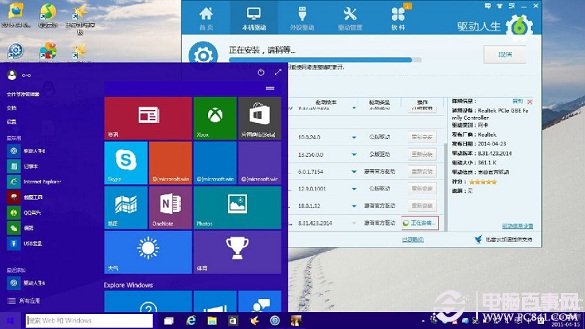
三、修复完成,驱动人生会显示修复结果,此时,网卡驱动问题便解决好了。
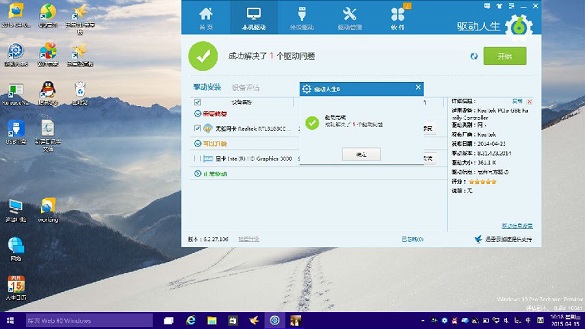
四、当无线网卡驱动出现问题,也可以依照网卡驱动的修复过程来进行。先在网络适配器里卸载当前无线网卡驱动,然后重装,再用驱动人生进行修复。
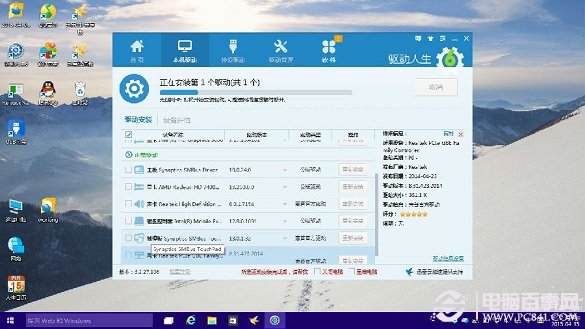
解决好win10的网卡驱动和无线网卡驱动问题,就解决了上网的问题,其他的驱动问题则可不必通过电脑自身的修复功能,而直接用驱动人生来解决。下载官方最新版本的驱动人生即可。